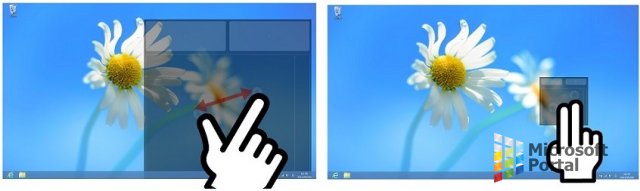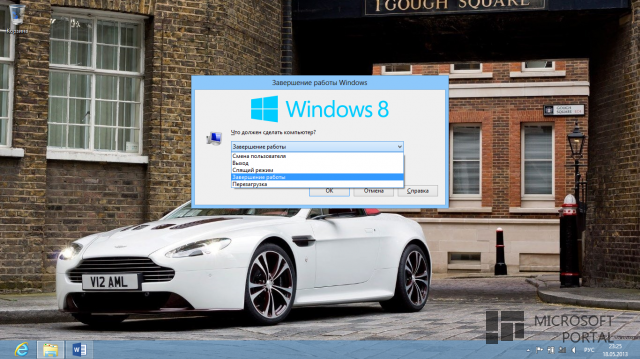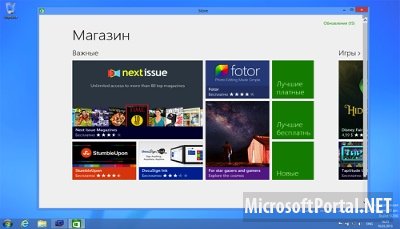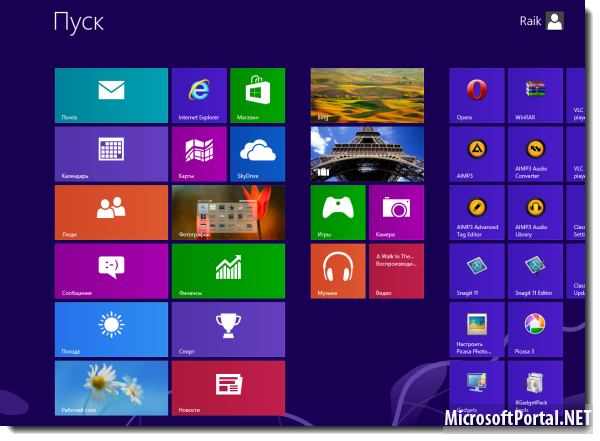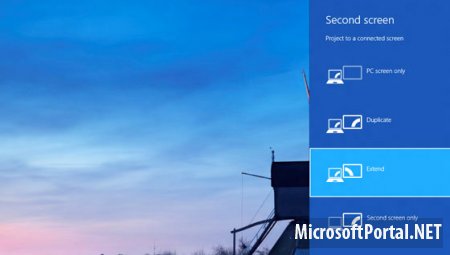TouchMousePointer – виртуальный тачпад для Windows 8 и 8.1
- Категория: Windows 8
- Дата: 30-12-2013, 13:30
- Просмотров: 18 128
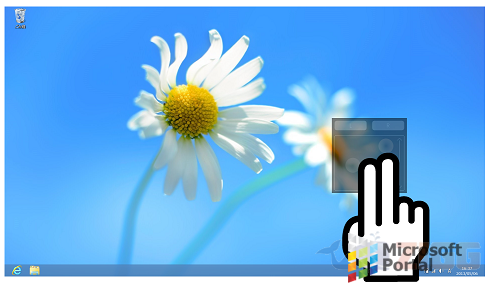
Думаю, все согласятся с тем, что современные приложения и начальный экран в Windows 8 удобнее всего использовать на планшете, так как, еще изначально эта операционная система разрабатывалась именно для сенсорных экранов. Но вот тут-то пользователь (сенсорного устройства) и сталкивался с некоторыми проблемами, когда возвращался на рабочий стол. К сожалению, традиционный интерфейс Windows еще не в полной мере оптимизирован для сенсорного управления экраном, поэтому у пользователей всегда вызывают неудобство множество мелких элементов интерфейса, которые настолько крохотные, что даже пальцем не с третьего раза в них попадаешь.
В таких случаях можно посоветовать подключать беспроводную мышь и пользоваться будет гораздо удобнее, однако этот вариант не всегда удобен. Особенно в тех случаях, когда хочется поработать с планшетом сидя или лежа на удобном диване. Тогда на помощь приходит одно действительно эффективное и полезное приложение. Оно носит название – TouchMousePointer. Благодаря этому приложению, Вы сможете раз и навсегда забыть о проблеме использования сенсорного экрана. Стороннее приложение установит на Вашем рабочем столе Windows виртуальный тачпад с двумя кнопками, который в свою очередь будет ничем не хуже по функциональности аппаратного тачпада в ноутбуках.
Как только приложение установится на Ваше устройство, то в панели задач сразу же появится новая иконка. Когда Вы нажмите на эту иконку, то на рабочем столе появится окошко, состоящее из сенсорной панели в центре и двух кнопок, левой и правой. Тачпад по умолчанию будет располагаться в правой части экрана, но по Вашему желанию его легко можно будет переместить в любое место. Для того, чтобы воспользоваться настройками этого приложения, Вам нужно будет правой кнопкой щелкнуть по иконке приложения. Затем откроется контекстное меню, и здесь вы выберите пункт «Setting».
Позицию тачпада можно настроить на вкладке «Current mode». Выбирая режим «Side» сенсорная панель может расположиться: сверху, снизу, справа или слева. Режим «Float» позволяет позиции стать произвольной, то есть, другими словами Вы можете перетянуть тачпад на любое место. А режим «Full screen» разворачивает тачпад на весь экран. Остальные настройки приложения TouchMousePointer определяют, каким образом программа должна реагировать на действия. Например, если Вам удобно использовать одно или два нажатие, то в параметрах это легко можно настроить.
Подводя итог, хочу сказать, если вы пользуетесь планшетом, на котором установлена Windows 8 или Windows 8.1, и Вы испытываете некоторые неудобства в работе с рабочем столом, то TouchMousePointer непременно решит эту проблему, и даже более того, эта программа станет отличным и эффективным дополнением к вашей OC. Данное приложение может работать, как на 32-разрядных, так и на 64-разрядных версиях Windows 8 и 8.1. Но стоит предупредить, что эта программа не работает на версии Windows RT.
Похожие новости
- Комментарии
- ВКонтакте
Информация
Посетители, находящиеся в группе Гости, не могут оставлять комментарии к данной публикации.
Пользователи онлайн
Всего на сайте: 34
Пользователей: 0
Гостей: 34
Роботы: Yandex
Пользователей: 0
Гостей: 34
Роботы: Yandex
+0
Новостей: 15204
+0
Комментариев: 39469
+0
Пользователей: 10105